Fix Minecraft Error: Kunne ikke skrive Core Dump på Windows 10
Spill / / August 05, 2021
I denne opplæringen vil vi sjekke trinnene for å fikse “Kunne ikke skrive Core Dump” Minecraft-feil på Windows 10. Dette sandkassens overlevelsesspill er sannsynligvis det bestselgende videospillet gjennom tidene. Med en blokkerende, prosessuelt generert 3D-verden, er det en mengde ting du kan prøve ut. Vel, de fleste av dere er kanskje allerede klar over spillets funksjon og funksjon, men det mange av dere kanskje ikke er klar over, er hvordan man skal håndtere en bestemt type feil.
Vi snakker om Feilen å skrive Core Dump-feil i Minecraft som brukere angivelig står overfor. Så i denne guiden vil vi liste opp forskjellige rettelser relatert til nevnte feil. Det er ingen universell løsning for det samme. Ulike metoder kan fungere for forskjellige brukere, prøv derfor reparasjonene nedenfor og sjekk hvilken som gjør jobben for deg.

Innholdsfortegnelse
-
1 Fix Kunne ikke skrive Core Dump Minecraft Error
- 1.1 Fix 1: Oppdater Intel-grafikkort
- 1.2 Fix 2: Aktiver VSync og trippel buffering (Nvidia)
- 1.3 Fix 3: Installer AMD Catalyst Utility på nytt
- 2 Konklusjon
Fix Kunne ikke skrive Core Dump Minecraft Error
Det kan være mange grunner til at du står overfor nevnte feil. Mens for noen kan feilen stamme fra Intel-grafikkortet, for andre kan feilen være relatert til Nvidia- eller AMD-grafikkortet. Derfor vil vi gi ut alle instruksjonene som retter opp de ovennevnte problemene og dermed fikse "Kunne ikke skrive Core Dump" Minecraft-feilen på Windows 10. La oss begynne.
Fix 1: Oppdater Intel-grafikkort
I noen tilfeller kan feilen være assosiert med Dynamic Link Library-fil (ig9icd64.dll) -fil. Dette er en viktig komponent på Intel-grafikkortet og tilhører OpenGL-driveren for Intel Graphics Accelerator. For å rette på det, må du kanskje oppdatere grafikkortet til den nyeste versjonen. Følg trinnene nedenfor for å gjøre det:
- Først av alt, gå over til Intel Update Assistant og klikk på Kom i gang.
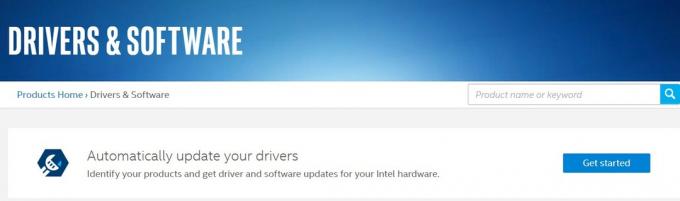
- Klikk deretter på Last ned nå og vent til prosessen er ferdig.
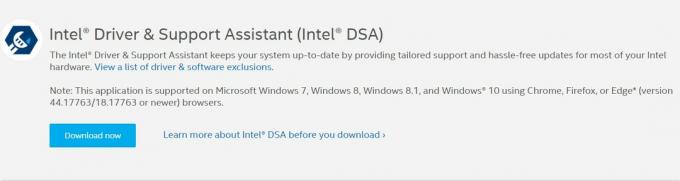
- Når det er gjort, start oppsettet og følg instruksjonene på skjermen for å fullføre installasjonstrinnene.
- Start datamaskinen på nytt så snart du har oppdatert alle viktige komponenter i Intel-grafikkdriveren.
- Når det gjør det, start Minecraft-spillet og se om feilen “Kunne ikke skrive Core Dump” er løst eller ikke. Hvis ikke, prøv neste metode som er nevnt nedenfor.
Fix 2: Aktiver VSync og trippel buffering (Nvidia)
Hvis du bruker Nvidia-grafikkortet, kan det hende grafikkortet ikke håndhever sektoren for trippel buffering, eller Vsync-funksjonen er ikke aktivert. Du kan også aktivere det samme fra Minecrafts innstillinger i spillet, men det er bedre hvis du prøver det ved å bruke Nvidia-innstillingsmenyen. Slik kan det gjøres:
- Høyreklikk på skrivebordet og velg Nvidia Kontrollpanel alternativ.
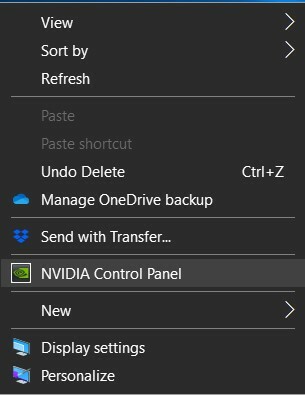
- Neste, fra venstre menylinje, hodet 0ver til 3D-innstillinger og klikk på Administrer 3D-innstillinger.
- Gå til menyen fra høyre side Programmer Innstillinger kategorien.
- Klikk på under Velg et program å tilpasse Legge til. Klikk deretter på Bla gjennom og naviger til stedet der du har installert Java. Velg javaw.exe filen fra listen og klikk på Åpen.
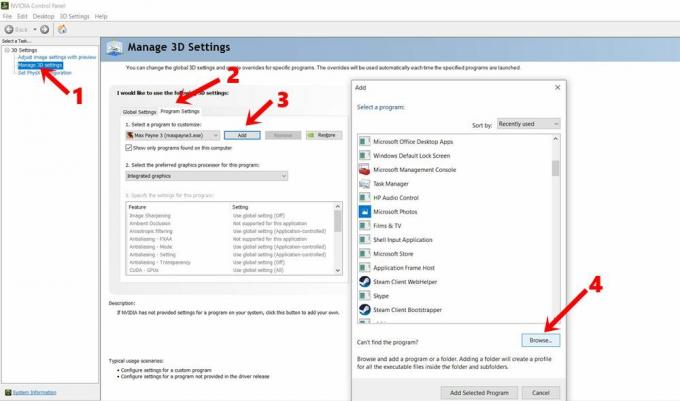
- Hvis du har problemer med å finne den nevnte filen, er her standard installasjonssted for Java 6 og Java 7:
Java 7- C: / Programfiler / Java / jre7 / bin / ELLER C: / Programfiler (x86) / Java / jre7 / bin /
Java 6 - C: / Programfiler / Java / jre6 / bin / ELLER C: / Programfiler (x86) / Java / jre6 / bin / - Når du har valgt Java-filen, blar du og finner Vertikal synkronisering. Velg filen, og velg PÅ fra menyen nederst til høyre. Gjør det samme for Trippel buffering også.
- Når du har gjort det, klikker du på Bruk for å lagre endringene. Lukk nå dialogboksen og start spillet. Se om feilen Minecraft “Kunne ikke skrive kjernedump” er utbedret eller ikke.
- Hvis du fortsatt står overfor denne feilen, er det en ting til å prøve ut, som nevnt nedenfor.
Fix 3: Installer AMD Catalyst Utility på nytt
Hvis du bruker en AMD GPU, kan en eller to av filene være ødelagte. Dette vil da føre til “Kunne ikke skrive core dump. Minidumps er ikke aktivert som standard på klientversjoner av Windows ”. Og dette kan i sin tur kaste opp den nevnte Minecraft-feilen. Derfor anbefales det å installere AMD-driverne på nytt på Windows 10-PCen. Slik kan det gjøres:
- Gå over til Kontrollpanel og åpne Program og funksjoner Meny. Eller du kan også gjøre det samme fra dialogboksen Kjør ved å skrive inn appwiz.cpl.
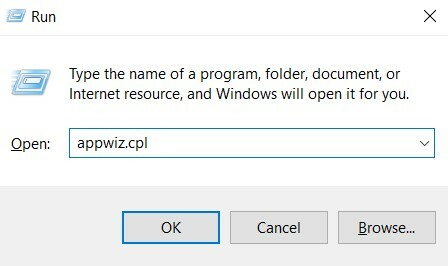
- Nå, i Avinstaller eller endre et program, velg AMD-programvare programmet og klikk på Avinstaller.
- Når installasjonen er fullført, start PCen på nytt. Gå nå online og last ned den nyeste versjonen av AMD Catalyst.
- Åpne installasjonsfilen og følg instruksjonene på skjermen for å fullføre prosessen.
- Til slutt, start PCen på nytt og start spillet. Feilen skal være løst nå.
Konklusjon
Så med det konkluderer vi guiden om hvordan du løser Minecraft-feilen "Kunne ikke skrive kjernedump". Vi har nevnt tre forskjellige metoder for å rette opp denne feilen. Hold oss informert hvilken som klarte å rette opp dette problemet. På det notatet, her er noen Tips og triks for iPhone, PC-tips og triks, og Android Tips og triks at du også bør sjekke ut.



![Slik installerer du lager-ROM på Lanix Ilium M1 [Firmware Flash File / Unbrick]](/f/91534036098f0377413c389d657c0dbd.jpg?width=288&height=384)